Къде да изтеглите и как да инсталирате Firefox на компютър. Първи стъпки с Mozilla Firefox - Изтеглете и инсталирайте Къде да изтеглите Firefox
Вие сте на страницата за изтегляне на браузъра. Тук ще намерите връзки за изтегляне на програмата. За да инсталирате Mozilla Firefox, изберете желаната версия и я изтеглете на вашия компютър.
Има версии: за Windows, Mac OS, iOS.
Изтеглянето и инсталирането идва от официалния сайт на разработчика!
Всички версии на руски!
Инструкции за инсталиране на Mazila на Windows.
- Изтеглете програмата.
- Намерете иконата на логото на вашия твърд диск (обикновено C или D).
- Кликнете върху него 2 пъти с мишката.
- Следвайте указанията на системата. Цялата процедура е автоматична.
Инструкции за инсталиране на Firefox на Linux
Уважаеми посетители! Браузърът може вече да е инсталиран на вашето устройство. Може просто да има различно име. Алтернативни имена за Firefox на Linux: Iceweasel (Студена ласка), BurningDog (Горящо куче) или IceCat (Снежна котка). Опитайте се да ги намерите чрез търсенето.
Ако търсенето не върне резултати, тогава нека инсталираме програмата ръчно с помощта на мениджъра на пакети.
- Изтеглете браузъра от желаната връзка от нашата таблица.
- Отидете на „Приложения“ и намерете там „Добавяне/премахване на софтуер“ (Добавяне/премахване на програми).
- След това може да се наложи да въведете парола.
- Пуснете търсене за думата "Firefox" (без кавички), като използвате раздела "Търсене".
- Намерете реда, от който се нуждаете, и щракнете върху отметката до името.
- Кликнете върху „Прилагане“.
Ако сте направили всичко правилно, тогава когато стартирате менюто в секцията Интернет, трябва да се появи новият браузър Firefox. Използвайте това меню, за да стартирате програмата.
Инструкции за инсталиране на Firefox на Mac OS
- Изтеглете програмата от връзката в таблицата.
- След като изтеглите, изберете файла и го отворете. Можете също да плъзнете иконата на браузъра в папката Applications в прозореца Finder. Така става копирането.
- Натиснете и задръжте бутона "Контрол", за да изведете менюто. От това меню изберете „Изваждане на Firefox“.
- Ако искате браузърът винаги да ви е под ръка, плъзнете го в докинг станцията.
- Това е всичко! След това можете да направите някои настройки и да започнете да използвате програмата.
- един от най-популярните междуплатформени браузъри в света, осигурява бързо безопасно сърфиране в интернет, гъвкав е в настройките и има огромен избор от плъгини и разширения.
Мултимилионният фен клуб на уеб браузъра Mozilla Firefox ускорява пазара, създавайки условия за съществуването на здравословна конкуренция с браузъра Google. Причините, поради които потребителите са склонни да изтеглят Mozilla Firefox, лежат на повърхността - това е акцентът върху подобрената защита срещу злонамерени сайтове, високата скорост с десетки отворени раздели и въвеждането на иновативни технологии, като сокети, уеб конзоли или графики от следващо поколение .

Основни отметки на Firefox:сега вашите любими сайтове са винаги отворени и достъпни с едно кликване.
Освен това този браузър има по-малко сривове и грешки от други браузъри, според независими експерти от базирана в Калифорния компания за разработка на приложения. И разработчиците на "Fire Fox" предлагат на потребителите да изпитат незабавно зареждане на страници и ускорено изобразяване на графики. Опции като "Частно сърфиране", "Родителски контрол", "Защита на връзката към уебсайта", според авторите на програмата, трябва да помогнат за изтеглянето на безплатния браузър "Mazila", за да представлява интерес за отговорни и бизнес потребители . 
В същото време браузърът има удобен интерфейс и може да се синхронизира с версията, инсталирана на мобилното устройство.
Функции на Firefox:
- "интелигентен" низ за търсене, проверка на правописа
- Бутон на Firefox, активиращ елементи от главното меню
- бързо търсене на дума или фраза на страница
- Удобно превключване на раздели и превъртане
- отваряне на затворени раздели, възстановяване на сесия
- избор на търсачка, мениджър на пароли
- блокиране на изскачащи прозорци
- подобрен текстов дисплей
- интегриран мениджър за изтегляне
- поддръжка на RSS емисии, идентификация на сайта
- интегриран PDF преглед
- защитни механизми срещу злонамерени страници
- инсталиране на скинове и плъгини, тагове за сайтове
- синхронизация с мобилни версии на iOS и Android
- Руски интерфейс.
Предимства на Firefox:
Неща, върху които да работите:
- интерфейсът е донякъде претоварен: например, тъй като има „интелигентна линия“, няма нужда от отделен ред за търсене.
Дори такъв впечатляващ набор от функции не е границата. След като решите да изтеглите браузъра Mozilla Firefox (безплатно!), не забравяйте да използвате магазина за добавки на Firefox. Определено ще намерите нещо интересно там. Желаем ви приятно сърфиране!
Изграден върху ядрото Gecko, което работи на повечето известни операционни системи. Това е голям плюс за разработчиците, тъй като инсталирането на Firefox на компютър и всеки лаптоп не създава проблеми. Браузърът работи добре на Linux, Mac OS X и други системи. Превъзхожда всички вградени помощни програми за работа с интернет по отношение на стабилност и скорост. Например: IE и Edge на Windows, Safari на Mac, Midori на Linux. Mozilla е браузърът по подразбиране в системите Ubuntu.
Инсталиране на Firefox на Linux
Помислете как да инсталирате Mozilla Firefox на компютър от семейството GNU / Linux. Помощната програма няма да работи без следните библиотеки:
- GTK+ 2.18 и по-нова версия.
- GLib 2.22.
- Панго 1.14.
- X.Org0 и по-нови, препоръчителната версия е 1.7.
- libstdc++ 4.3.
Ако системата отговаря на изискванията, преминете към следните стъпки:
- Изтеглете Firefox в началната си директория.
- През терминала отидете на cd ~.
- tar xjf firefox-*.tar.bz2 - разтоварване на съдържанието.
- Почти готово. Остава да стартирате скрипта ~/firefox/firefox, който се намира в едноименната папка.
Инсталиране на Firefox на Windows
Достатъчно е да изтеглите инсталационния файл от надежден източник и да го стартирате - Firefox Setup Stub.exe. В прозореца, който се отваря, задайте най-удобните настройки: къде да създавате преки пътища, къде да запазвате програмата и дали да направите помощната програма браузър по подразбиране. Щракнете върху бутона „Инсталиране“, изчакайте две минути и започнете да използвате.

Mozilla Firefoxе популярен безплатен браузър, базиран на двигателя Gecko, разработен от Mozilla. Firefox е гъвкав браузър с широки възможности за персонализиране - можете да промените външния вид на програмата, да добавите нова функционалност чрез инсталиране на добавки и разширения.
Основни характеристики на Mozilla Firefox
- Не следи. Отказ от проследяване - позволява ви да предотвратите събирането и използването на вашата лична информация в интернет.
- Сайтове за частно сърфиране. Сърфиране в мрежата без запазване на информация за сайтовете, които посещавате.
- Функции против фишинг. Защита срещу зловреден софтуер, шпионски софтуер, троянски коне. Предупреждение за потенциално измамни сайтове.
- Интелигентна адресна лента. Запомня сайтовете, които сте посещавали преди, отгатва къде се опитвате да отидете и показва списък с предложени сайтове, от които можете да избирате.
- Синхронизиране на браузъри, инсталирани на различни устройства. Достъп до отметки, история, пароли от всяко устройство.
- Поддържа добавки, теми, добавки.
- Блокиране на изскачащи прозорци. Сигурно съхранение на пароли за уебсайтове.
- Вграден мениджър за изтегляне.
- Хардуерно ускорение при работа с видео.
Безплатно изтегляне на mozilla firefox
Изтеглете браузъра Mozilla Firefox безплатноОт официалния сайт на Mozilla Firefox. Ние следим всички актуализации на програмата, за да гарантираме, че имате най-новата версия на браузъра Firefox.
На тази страница ще разберем как да изтеглите и инсталирате един от най-богатите на функции и безплатни браузъри на вашия компютър. Всичко, което трябва да направите, е да следвате инструкциите и със сигурност ще успеете.
Ако имате инсталирана по-рано стара версия на Mozilla Firefox, тогава не е необходимо да изтегляте новата версия и да я инсталирате на вашия компютър, просто следвайте няколко прости стъпки: отворете менюто, намерете иконата за помощ (икона на въпросителен знак) и щракнете върху него, след което изберете „Относно Firefox“. Ще се отвори нов прозорец, който ще покаже информация за версията на вашия браузър, ако не е най-новата, програмата автоматично ще изтегли актуализации и ще ви подкани да рестартирате Firefox.
Инструкция
1 За да започнете инсталирането на браузъра, трябва да изтеглите инсталационния файл, можете да направите това, като щракнете върху бутона по-долу:
2 След изтеглянето трябва да стартирате съветника за инсталиране. Изчакайте, докато приключат всички необходими операции.
3 След това в прозореца, който се отваря, преминете незабавно към следващата стъпка, като щракнете върху бутона "Напред".

4 Веднага ще ви бъде даден избор на тип инсталация. Нормалният режим ще ви позволи да инсталирате браузъра Mozilla Firefox като стандарт, а селективният режим ще ви позволи самостоятелно да изберете компонентите за разопаковане (този тип се препоръчва само за напреднали потребители). В нашия случай избираме обичайния тип и натискаме бутона "Напред".

5 Всичко е готово за стартиране на инсталацията, остава само да изберете дали искате да използвате програмата Firefox като уеб браузър по подразбиране или не. В нашия случай оставете всичко непроменено и щракнете върху бутона "Инсталиране".

6 Чакаме съветникът да изпълни всички необходими стъпки за разопаковане.

7 Програмата е инсталирана успешно! Сега можете да стартирате Firefox, като щракнете върху бутона "Край".

Най-новото съдържание на сайта
Браузъри
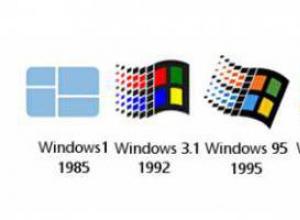
Преглед на операционните системи Windows
Здравейте приятели! В днешната статия реших да напиша за вас моята малка история на операционната система Windows. Реших това след едно малко събитие. Наскоро мой добър приятел, учител по информатика в училище, ме помоли да му помогна
Социална медия

Как да изтриете точки за възстановяване на системата в Windows
Ненужните точки за възстановяване на системата, т.е. ненужните резервни копия на потребителските настройки на Windows безполезно заемат пространството на системния дял. В допълнение към това, те могат да причинят специфични затруднения на начинаещите потребители
Видео
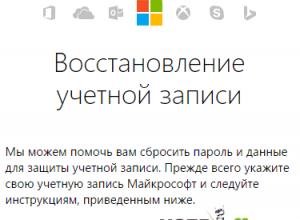
Няколко прости решения
Случи се ужасно нещо: паролата ви в Windows 10 не пасва и системата не иска да ви пусне. Това може да се случи по различни причини: те са забравили паролата, деца случайно са я променили, недоброжелатели или злонамерен софтуер умишлено са я променили. Във всеки случай име
Видео

Причини, поради които програмите не се инсталират и не стартират
Когато започват да работят с компютър, потребителите могат да се сблъскат със ситуация, при която необходимите програми не се стартират или изобщо не се инсталират. В този случай не е необходимо да се свързвате със сервизния център, но трябва да разберете защо
Браузъри

Какво да направите, ако иконата за резервация за надграждане не се появи
На устройство с Windows 10 можете да извършите повторно инсталиране или чисто инсталиране на Windows и да надстроите отново до Windows 10. Не ви е необходим продуктов ключ, за да активирате повторно Windows 10 на същия хардуер. Безплатна поддръжка на Windows
компютър

Какво да направите, ако компютърът изостава: прости съвети
Ако зареждането на устройството отнема много време и реагира бавно, трябва да извършите задълбочена диагностика и да разберете защо компютърът се забавя. Това може да бъде причинено или от липса на свободно дисково пространство, или от прегряване на вътрешни компоненти.